
Содержание
- Сохранение файлов в iCloud в Windows
- Сохранение файлов в iCloud на Mac
- Сохранение файлов в iCloud через веб-браузер
- Доступ к файлам на iPad или iPhone
Microsoft недавно обновила свои приложения Microsoft Office для iOS, что теперь позволяет использовать iCloud Drive для синхронизации файлов Office с Mac или ПК на iPad или iPhone. Мы покажем пользователям, как воспользоваться новой функцией, чтобы они могли работать со своими файлами Microsoft Word, Excel или PowerPoint на компьютере Mac или Windows, а затем открыть их на iPad или iPhone.
В этом руководстве предполагается, что пользователь владеет Microsoft Office 2013 или Office 365 для Windows или Microsoft Office 2011 для Mac. Он также должен работать со старыми версиями Office для Windows. Пользователь должен использовать последние версии приложений iOS.
Загрузите Microsoft Office для iPad или iPhone по ссылкам ниже в App Store:
- Microsoft Word
- Майкрософт Эксель
- Microsoft PowerPoint
Мы предполагаем, что пользователь начнет с создания документа на своем компьютере. Можно создать файл на устройстве iOS, а затем открыть его на компьютере, но пользователю потребуется сохранить его в OneDrive или Dropbox и открыть файл из OneDrive или Dropbox на своем компьютере. Приложения для iOS пока не позволяют пользователям сохранять в iCloud на своих iPad или iPhone.
Чтобы сохранить файлы в OneDrive или Dropbox, создайте документ, электронную таблицу или презентацию, а затем нажмите стрелку назад в левом верхнем углу приложения Word, Excel или PowerPoint. Это открывает экран, где пользователи могут сохранять свои файлы. Выберите OneDrive или Dropbox, чтобы сохранить файл. Откройте файл на Mac или ПК из папки OneDrive или Dropbox.
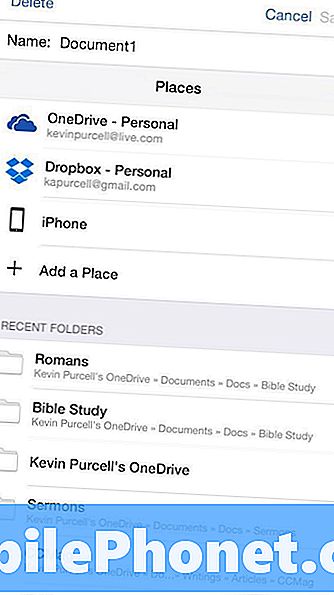
Установите соответствующее программное обеспечение, загрузив его из Dropbox или OneDrive.
Сохранение файлов в iCloud в Windows
Пользователь должен сначала настроить iCloud на своем компьютере с Windows. Используйте шаги, которые Apple предлагает для загрузки программного обеспечения Windows, которое добавляет iCloud в Windows. Установите программное обеспечение и войдите в учетную запись Apple iCloud.

Приложение настроек iCloud создаст ссылку на iCloud Drive в папке пользователя Windows. Он также настраивает синхронизацию фотографий, почты, контактов, календарей, задач и закладок для браузера по умолчанию.
Пользователи, которые думают, что будут хранить много файлов в iCloud Drive, должны подумать об обновлении. Нажмите на ссылку Хранилище в диалоговом окне, показанном выше, чтобы обновить. Услуга поставляется с 5 ГБ бесплатно. Обновление за ежемесячную плату.
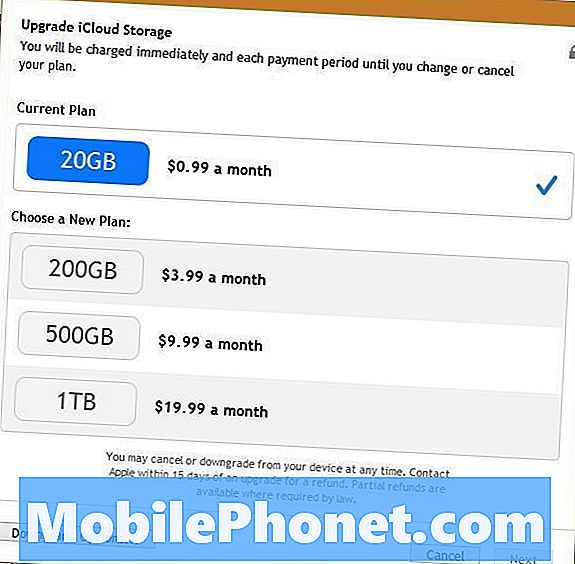
Купите 20 ГБ за $ 0,99 / месяц, 200 ГБ за $ 3,99 / месяц, 500 ГБ за $ 9,99 / месяц или 1 ТБ за 19,99 / месяц.
Теперь, когда мы настроили iCloud на ПК с Windows, откройте одну из программ Microsoft Office и либо откройте файл, который вы хотите использовать на iPad или iPhone, либо создайте новый документ. Затем сохраните этот файл в папке iCloud Drive на ПК, созданном установщиком iCloud Drive. Найдите его в папке «Пользователи Windows». Например, установщик поместил мой в C: Users Kevin iCloudDrive.
Я добавил ярлык для iCloud Drive в раздел «Быстрый доступ» в проводнике, открыв его и перетащив папку в раздел «Быстрый доступ» в левой части окна проводника.
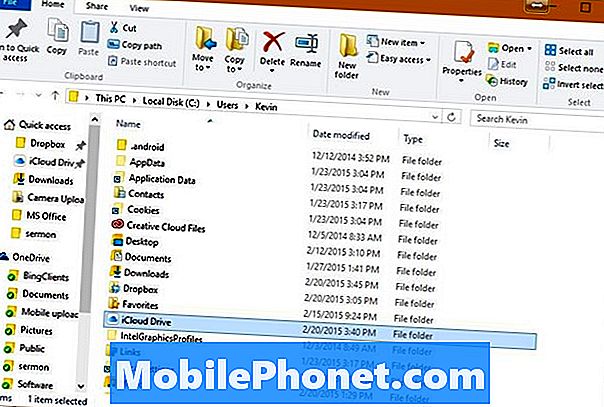
Откройте папку C: Users Your User Name и перетащите папку iCloud Drive в раздел быстрого доступа в левой части окна проводника.
Я делаю это в Windows 10 Technical Preview, но Windows 8 и Windows 7 должны выглядеть примерно так, как показано на скриншоте выше.
Теперь из приложения Microsoft Office нажмите на файл а также Сохранить как а также Просматривать, Откроется диалоговое окно, используемое для сохранения файла. Используйте ярлык быстрого доступа, чтобы легко найти папку iCloud Drive или найти ее в папке пользователя. Удар Сохранить и он сохранит файл и затем загрузит его в iCloud Drive.
Если вам нужна локальная копия и копия файла в iCloud, сохраните ее в папке с документами по умолчанию.
Сохранение файлов в iCloud на Mac
Сохранение файлов на Mac работает как Windows, за исключением того, что пользователям OS X Yosemite не нужно устанавливать какое-либо программное обеспечение. Это не работает на версиях OS X старше, чем Yosemite.
Чтобы сохранить файл из приложения Microsoft, сначала создайте файл или откройте его с компьютера. Когда закончите редактирование файла, нажмите на файл меню, а затем выберите Сохранить как.
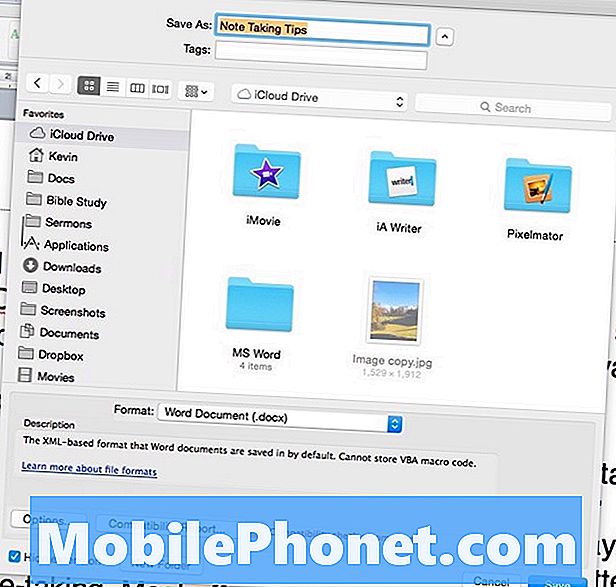
Найдите iCloud Drive в левой колонке и выберите Сохранить.
Эти шаги сохранят файл на диск iCloud и сделают его доступным для приложений Microsoft Office на iPad или iPhone. Это также сделает его доступным для любого другого компьютера с iCloud Drive.
Чтобы сохранить локальную копию и копию iCloud, обязательно сохраните ее в папке с документами по умолчанию, а также на iCloud Drive.
Сохранение файлов в iCloud через веб-браузер
Некоторые люди могут захотеть загрузить файлы на свой диск iCloud с компьютера, на котором нет диска iCloud. Может быть, человек использует компьютер друга или общедоступный компьютер.
Откройте веб-браузер и перейдите на iCloud.com. Войдите в систему и нажмите на iCloud Drive из сетки значков.

На экране отображаются папки всех приложений с поддержкой iCloud Drive, установленных на ваших устройствах iOS. Пользователи также могут создавать свои собственные папки.
Чтобы загрузить файл для синхронизации с другими компьютерами или устройством iOS, нажмите кнопку загрузки в верхней части экрана.
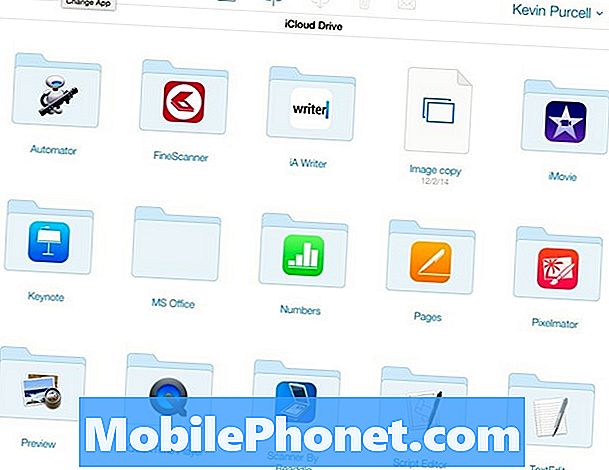
Кнопка загрузки выглядит как стрелка, указывающая на облако. Это чуть выше и слева от слова iCloud Drive на изображении вверху вверху. При нажатии на кнопку открывается диалоговое окно. Найдите файл и затем нажмите открыто и сайт загрузит файл. Теперь он доступен в приложениях для iPad или iPhone и на любом компьютере с iCloud Drive или через любой браузер.
Доступ к файлам на iPad или iPhone
Откройте приложение Microsoft Office, например Word. Нажмите на открыто (слева в версии для iPad и внизу в версии для iPhone), а затем нажмите на Больше.
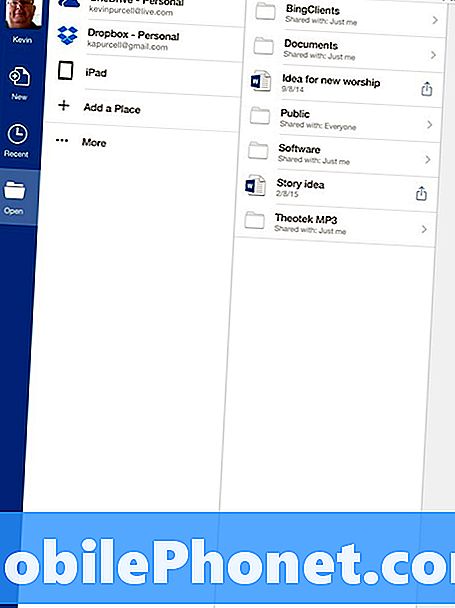
Кнопка «Открыть» отображается слева в приложении iPad, как показано выше или в нижней части экрана iPhone.
Нажав на Больше открывает диалоговое окно iCloud (см. версию для iPad ниже). Найдите файл и коснитесь его, чтобы открыть.
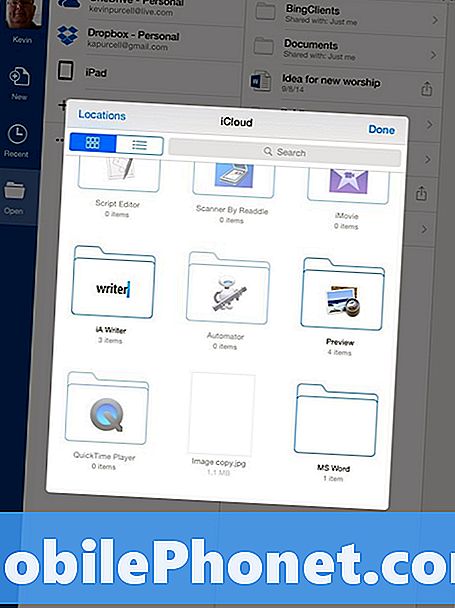
После открытия файла отредактируйте его, а затем нажмите на стрелку назад в Word, Excel или PowerPoint, и приложение автоматически обновит файл в iCloud. Затем Mac или ПК обновят копию, хранящуюся на компьютере, из облака, обновляя ее.


